Kako pronaći i izbrisati dvostruke datoteke na Macu s pametnim mapama
Macos Vodič / / August 05, 2021
Korisnici Maca imaju puno privilegija koje korisnici Windowsa nemaju. Kako vrijeme prolazi, na bilo kojem OS-u ima puno datoteka koje se na kraju skupe. Moguće je da na vašem računalu postoji mnoštvo dupliciranih datoteka. Obično ne želimo duplicirane datoteke. A za korisnike Maca lako je pronaći i izbrisati duplicirane datoteke pomoću pametnih mapa.
Dakle, ako na svom MacBook-u imate duplicirane datoteke i nemate vremena za njegovo razvrstavanje i brisanje, onda vi su na pravom mjestu, ovdje ćemo razgovarati o tome kako potražiti duplicirane datoteke na vašem MacBook-u i izbrisati to.
Upotrijebit ćemo značajku pametnih mapa na Macu za razvrstavanje dupliciranih datoteka određenog formata i oznake. Značajka pametne mape napredna je značajka; omogućuje vam stvaranje mape odakle možete pristupiti svim datotekama određenog formata ili oznake. Nije važno na kojem su mjestu datoteke na vašem macOS-u. Pametna mapa može joj pristupiti.
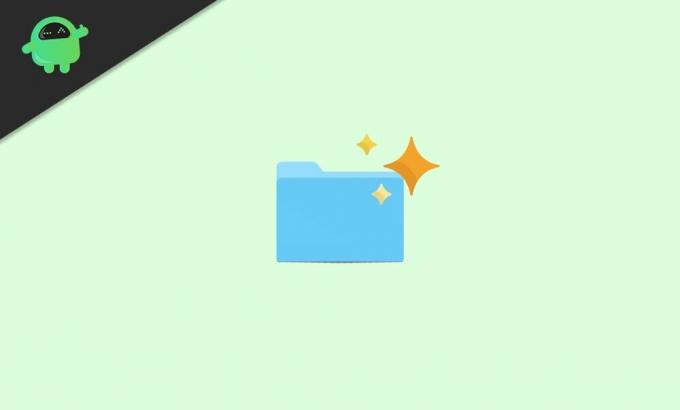
Sadržaj
-
1 Kako pronaći i izbrisati dvostruke datoteke na Macu s pametnim mapama
- 1.1 Pametna mapa: pronađite dvostruke datoteke
- 1.2 Pametne mape - brisanje dvostrukih datoteka
- 2 Zaključak
Kako pronaći i izbrisati dvostruke datoteke na Macu s pametnim mapama
Ranije smo spomenuli što je pametna mapa. Međutim, nismo o tome detaljno razgovarali. Budući da je pronalaženje i brisanje dupliciranih datoteka pomoću pametnih mapa vrlo jednostavan zadatak, zahtijeva minimalne korijene.
Čak i ako ste početnik koji koristi Mac, a nemate previše razumijevanja za to, možete slijediti dolje navedene korake i vrlo jednostavno izbrisati duplicirane datoteke na Macu.
Pametna mapa: pronađite dvostruke datoteke
Korak 1) Prvo kliknite na Datoteka opcija iz Traka izbornika na radnoj površini, a zatim iz podizbornika odaberite Nova pametna mapa opcija.
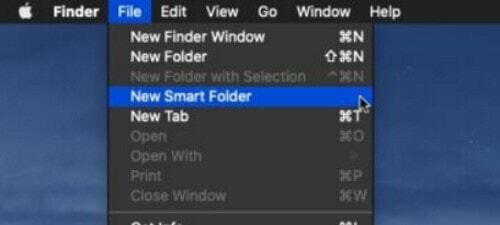
Korak 2) The Nova pametna mapa Skočit će prozor. Tamo kliknite na Plus "+" gumb ispod okvira za pretraživanje. Ako pametnu mapu izrađujete za naljepnicu, potražite je u okviru za pretraživanje pomoću Označiti: atribut.
Nakon što ste kliknuli na ikonu plus, možete odabrati kriterije za pametne mape kao što su Ime, Vrsta itd. Pa, ako želite tražiti dvostruke datoteke, odaberite Ljubazan opcija s padajućeg izbornika.

Korak 3) Postoji još jedan padajući izbornik, odakle možete odabrati određenu vrstu datoteke. Međutim, pobrinite se za to Bilo koji odabire se s padajućeg izbornika. Budući da biste željeli potražiti sve vrste datoteka i njihove duplikate, to je vaša najbolja opcija. Ali ako želite tražiti samo dokumente, odaberite dokumente, za fotografije odaberite JPEG, slično kao i onaj koji želite.
Korak 4) Čim odaberete sve potrebne kriterije, primijetit ćete da su sve datoteke sada dostupne u toj mapi. Nije obavezno, ali možete kliknuti na Uštedjeti gumb i mapu spremite u omiljene.

Ili možete jednostavno pregledati mape, pogledati datoteke i shvatiti duplicirane datoteke pomoću sličnih imena.
Pametne mape - brisanje dvostrukih datoteka
Ranije smo spomenuli kako pronaći duplicirane datoteke pomoću pametnih mapa. Nije potreban nikakav genij za pronalaženje dupliciranih datoteka. Vidite slična imena koja su to. Da biste sada izbrisali duplikat, želite biti sigurni da ne brišete nijednu korisnu datoteku iz određenog direktorija.
Za to možete desnom tipkom miša kliknuti datoteku, odabrati Dobiti informacije s izbornika i potražite direktorij.

Jednom kada ste sigurni koju datoteku želite izbrisati, možete je jednostavno povući i spustiti u Kanta za smeće ispod. Također, možete desnom tipkom miša kliknuti datoteku i odabrati Premjestite u kantu za smeće s jelovnika.
Zaključak
Pametne mape na Mac računalu nevjerojatno su korisne za poboljšanje vašeg tijeka rada. Na primjer, ako želite mapu u kojoj se nalaze sve vaše JPEG datoteke. Tada za to možete stvoriti pametnu mapu. Tamo možete pristupiti svim JPEG datotekama s bilo kojeg mjesta. Čak i više, možete postaviti i uvjete za pametnu mapu. JPEG datotekama možete pristupiti prema datumu, zadnjoj izmjeni itd.
Izbor urednika:
- Asus Zephyrus prijenosno trajanje baterije brzo se ispraznilo: Kako popraviti
- Popravak: Asus Zephyrus prijenosni WiFi preslab, ne radi ili se često prekida
- Bluetooth zvučnik nije otkriven u sustavu Windows 10: Kako popraviti?
- Kako popraviti purpurni zaslon smrti na računalu ili prijenosnom računalu?
- Riješite problem s automatskim spremanjem Google dokumenata koji ne radi
Rahul je student računarstva s velikim zanimanjem za područje tehnologije i teme kriptovaluta. Većinu vremena provodi ili pišući ili slušajući glazbu ili putujući po neviđenim mjestima. Vjeruje da je čokolada rješenje svih njegovih problema. Život se dogodi, a kava pomaže.


![Preuzmite MIUI 10.0.6.0 Global Stable ROM za Poco F1 [MIUI v10.0.6.0.OEJMIFH]](/f/ce5cf7efe4f353257cb0dfd35c14b100.jpg?width=288&height=384)
